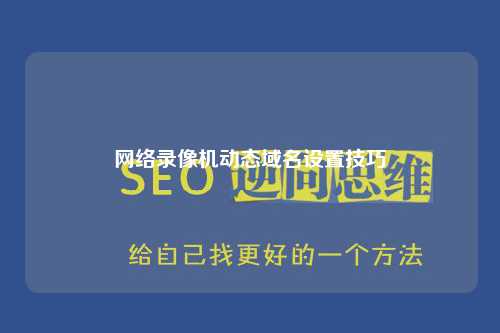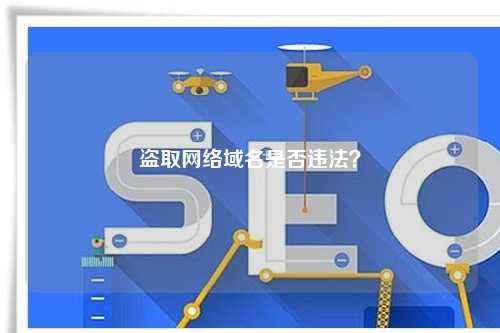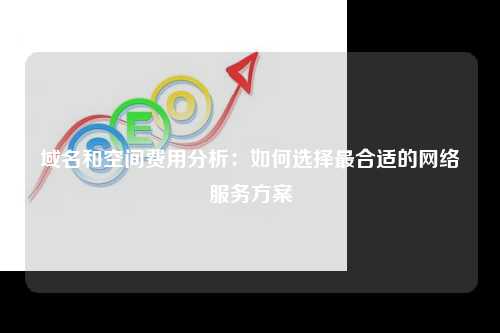Win10网络域名的位置及设置方法
在Win10操作系统中,网络域名的位置及设置方法对于企业或者组织来说是非常重要的。本文将详细介绍Win10网络域名的位置以及如何进行设置。
网络域名的位置
首先,我们来了解一下在Win10操作系统中,网络域名的位置。在Win10中,网络域名的位置通常可以在“控制面板”中找到。在“控制面板”中,选择“系统和安全”,然后选择“系统”,在弹出的窗口中可以看到计算机的名称和域信息。

另外,网络域名的位置也可以在“设置”中找到。在“设置”中,选择“系统”,然后选择“关于”,在“设备规格”中可以看到计算机的名称和域信息。
除此之外,还可以通过命令行来查看网络域名的位置。在命令行中输入“ipconfig /all”,可以看到当前计算机的主机名和域信息。
通过以上方式,我们可以很容易地找到Win10操作系统中网络域名的位置。
设置方法
接下来,我们来了解一下在Win10操作系统中,如何进行网络域名的设置。首先,需要确保计算机连接到了网络中,并且具有管理员权限。
在“控制面板”中,选择“系统和安全”,然后选择“系统”,在弹出的窗口中点击“更改设置”,在弹出的窗口中点击“更改”,然后输入域名和用户名,点击“确定”即可完成网络域名的设置。
另外,也可以在“设置”中进行网络域名的设置。在“设置”中,选择“账户”,然后选择“工作和学校”,在弹出的窗口中点击“连接”,输入域名和用户名,点击“下一步”即可完成网络域名的设置。
除此之外,还可以通过命令行来进行网络域名的设置。在命令行中输入“netdom join %computername% /domain:域名 /userd:用户名 /passwordd:*”,然后输入密码即可完成网络域名的设置。
通过以上方式,我们可以很容易地在Win10操作系统中完成网络域名的设置。
注意事项
在进行网络域名的设置时,需要注意一些事项。首先,需要确保输入的域名和用户名是正确的,否则会导致设置失败。
另外,需要确保计算机连接到了网络中,否则无法完成网络域名的设置。
此外,还需要确保计算机具有管理员权限,否则无法进行网络域名的设置。
最后,需要确保输入的密码是正确的,否则也会导致设置失败。
通过遵守以上注意事项,可以确保顺利完成Win10操作系统中网络域名的设置。
总结
在本文中,我们详细介绍了Win10操作系统中网络域名的位置及设置方法。通过了解网络域名的位置和遵循正确的设置方法,可以很容易地完成网络域名的设置。希望本文对您有所帮助。
转载请注明:域名拍卖平台 » 网络域名 » Win10网络域名的位置及设置方法
版权声明
本文仅代表作者观点,不代表立场。
本站部分资源来自互联网,如有侵权请联系站长删除。